Cara Cepat Membuat Splash Screen di Android Studio. Assalamualaikum, kali ini saya akan berbagi tutorial cara membuat splashscreen pada android, splashscreen sendiri adalah activity awal yang akan muncul saat aplikasi android pertama kali dibuka, setelah beberapa detik kemudian, activity splashscreen akan berpindah ke activity utama.
Caranya cukup mudah, beberapa hal yang harus kita ketahui adalah mekanisme intents untuk berpindah halaman/activity dan menggunakan class thread untuk mendelay halaman.
Activity = halaman/tampilan
Cara Membuat Splash Screen
- 1. Buka android studio, pilih empty activity, buat project baru dengan nama bebas, pilih Api bebas, atau biarkan secara default android studio yang memilih lalu tekan finish
- 2. Buat activity baru, caranya buka project struktur yang ada di sidebar sebelah kiri, lalu klik kanan pada com.sahretech.myapplication pilih new, pilih activity, lalu pilih empty activity dan beri nama activity name dengan nama splashscreen. Dengan cara seperti ini akan terbuat satu buah file java dan satu buah file layout serta kita tidak perlu lagi mendaftarkannya di android manifest.
 |
| Membuat Activity Baru |
- 2. Masuk ke folder res > pilih color lalu tambahkan warna baru, tujuannya nanti adalah untuk memebuat tampilan splashscreen tampak lebih polos dengan warna putih
<?xml version="1.0" encoding="utf-8"?>
<resources>
<color name="colorPrimary">#008577</color>
<color name="colorPrimaryDark">#00574B</color>
<color name="colorAccent">#D81B60</color>
<color name="white">#ffffff</color>
</resources>
- 3. Download logonya terlebih dahulu, lalu letakkan logo di folder drawable, masuk ke folder res > pilih drawable > pastekan
- 4. Selanjutnya kita akan membuat tampilan splashscreenya dengan logo yang sudah kita sediakan simpan di drawable sebelumnya. Buka activity_splashscreen, masuk ke project > pilih res > pilih layout > pilih activity_splashscreen. Lalu ganti script yang ada dengan script di bawah ini.
<?xml version="1.0" encoding="utf-8"?>
<RelativeLayout
xmlns:android="http://schemas.android.com/apk/res/android"
xmlns:app="http://schemas.android.com/apk/res-auto"
xmlns:tools="http://schemas.android.com/tools"
android:layout_width="match_parent"
android:layout_height="match_parent"
android:background="@color/white"
android:gravity="center"
tools:context=".splashscreen">
<ImageView
android:layout_width="120dp"
android:layout_height="120dp"
android:id="@+id/logo"
android:src="@drawable/logo"
android:layout_centerVertical="true"
android:layout_alignParentLeft="true"
android:layout_alignParentStart="true" />
</RelativeLayout>
- 5. Selanjutnya kita beralih ke splashscreen.java. copy paste script di bawah ini. Kita menggunakan 2000 untuk waktu delaynya, 2000 sama dengan 2 detik. setelah 2 detik maka aplikasi akan otomatis beralih ke activity lain
public class splashscreen extends AppCompatActivity {
@Override
protected void onCreate(Bundle savedInstanceState) {
super.onCreate(savedInstanceState);
setContentView(R.layout.activity_splashscreen);
Thread thread = new Thread(){
public void run(){
try {
sleep(1000);
}catch (InterruptedException e){
e.printStackTrace();
}finally {
startActivity(new Intent(splashscreen.this, MainActivity.class));
finish();
}
}
};
thread.start();
}
}
- 6. Masuk ke folder values > style.xml lalu tambahkan script di bawah ini tepat dibawah </style> untuk menambahkan tema baru
<style name="splashtheme" parent="Theme.AppCompat.Light.NoActionBar">
<item name="colorPrimary">@color/white</item>
<item name="colorPrimaryDark">@color/white</item>
</style>
- 7. Langkah terakhir sebelum kita menjalankan project adalah menukar intent filter yang sebelumnya berada di Main_activity, ke splashscreen, pertukaran ini berguna agar activity yang pertama kali di ekseskusi adalah splashscreen bukan Main_activity lagi. Dan jangan lupa untuk menambahkan tema baru untuk splash screen. Ikuti instruksi gambar di bawah ini.
<?xml version="1.0" encoding="utf-8"?>
<manifest xmlns:android="http://schemas.android.com/apk/res/android"
package="com.sahretech.myapplication">
<application
android:allowBackup="true"
android:icon="@mipmap/ic_launcher"
android:label="@string/app_name"
android:roundIcon="@mipmap/ic_launcher_round"
android:supportsRtl="true"
android:theme="@style/AppTheme">
<activity android:name=".splashscreen"
android:theme="@style/splashtheme">
<intent-filter>
<action android:name="android.intent.action.MAIN" />
<category android:name="android.intent.category.LAUNCHER" />
</intent-filter>
</activity>
<activity android:name=".MainActivity">
</activity>
</application>
</manifest>
- 8. jalankan project android anda. Hasilnya akan terlihat seperti gif di bawah ini
Cukup sekian tutorial Cara Cepat Membuat SplashScreen di Android Studio kali ini. Mudah-mudahan tulisan singkat ini dapat membantu teman-teman sekalian. Ada pertanyaa, ada error, komentar atau saran silahkan tinggalkan di kolom komentar di bawah ini. Happy coding!

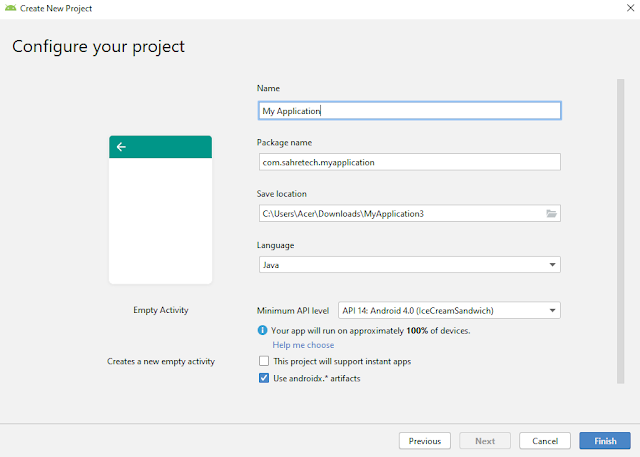






Kak, request tutorial membuat custom ui page saat error tidak terhubung internet pada webview
ReplyDelete